
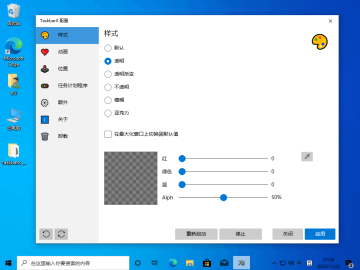
TaskbarX (任务栏增强工具)这款极为简洁的软件工具,是可以帮助用户们最快的达成任务栏图标自定义修改的全新体验,每个人都拥有不同的审美,可以自由的设置喜爱的图案类型,支持所有任务栏设置,包括垂直任务栏。 和无限的任务栏
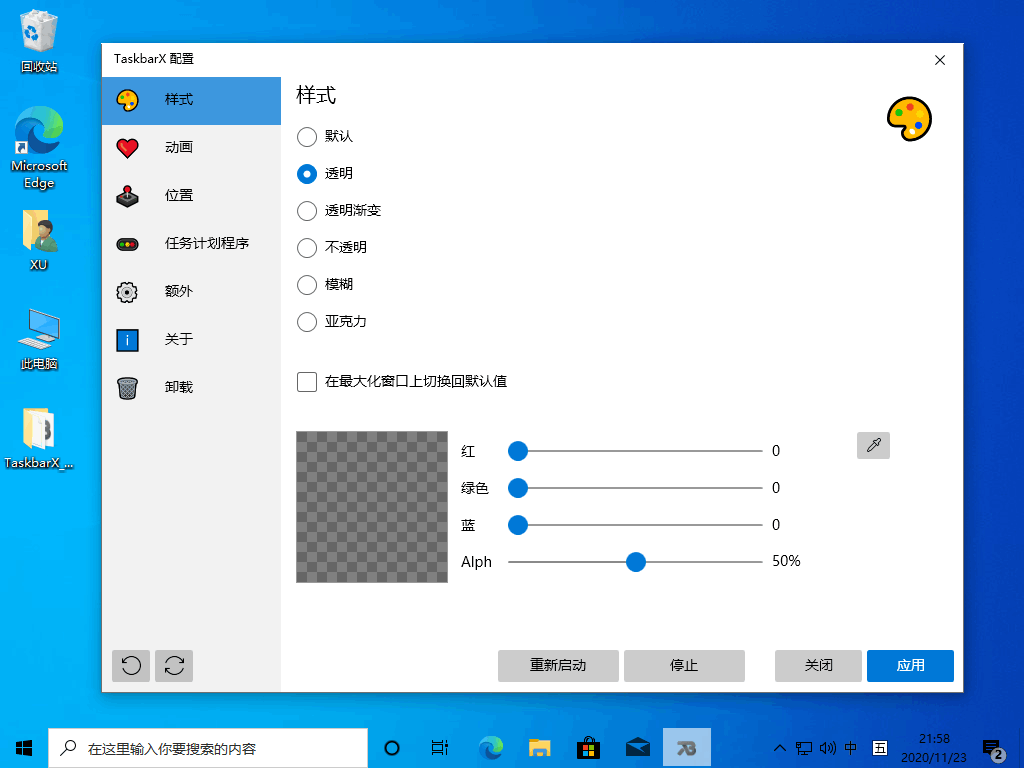
askbarX 支持哪些 Windows 版本? TaskbarX 仅支持 Windows10 版本 1709 及更低版本的“任务栏样式”选项会出现问题,但是居中可以正常工作。 Windows 7 不起作用,不受支持。它可以在Windows 8 上运行,但尚未经过正式测试,也不支持。
普通版和商店版有什么区别?商店版本与普通/免费版本完全相同。这是一个捐赠系统。商店版本确实为您提供了自动更新和易于安装的好处。
TaskbarX 是否会更改我的设置或注册表?不,TaskbarX 是完全可移植的,不会更改您的设置或注册表。关闭 TaskbarX 将停止居中。
如何在启动时运行TaskbarX?在配置器中单击“应用”后,应以3秒的延迟创建任务计划。如果这样不起作用,请尝试在“任务计划”选项卡下的配置器中将延迟增加到 10 秒左右。
如何卸载 TaskbarX?打开“ TaskbarX Configurator”,然后单击“ 停止 TaskbarX”按钮。这将停止 TaskbarX 进程,并将图标放回左侧。然后转到“任务计划”选项卡,然后单击“删除”按钮。之后,您只需删除安装 TaskbarX 的文件即可。
卸载商店版本后,错误 Windows 无法找到’shell:AppsFolder \ Chris …?目前,商店没有选择删除任务计划的选项。因此,必须手动完成此操作,直到 Microsoft 提供解决方案为止。
解决方法如下。在开始菜单中搜索“任务计划程序”。在左侧菜单上,单击“任务计划程序库”。中间将出现一个列表。右键单击“ TaskbarX”或“ FalconX”条目,然后单击“删除”。
热门评论
最新评论